玩客云是什么?
玩客云是由网心科技推出的全新一代区块链共享经济智能硬件,同时兼具下载功能的私人云盘。这当然是玩客云官方的说法。玩客云实际上就是用来跑CDN的设备。当初买玩客云的无非就是看中了所谓的“迅雷永久会员”和“闲置带宽换链客(一种虚拟货币)”这两点。而现在的情况是, “迅雷永久会员” 也下不动资源了,虚拟货币也早已被国家禁止,刷机成了玩客云最好的归宿。
刷机后可以做什么?
由于玩客云存量巨大,所以玩客云的刷机包也相对较多,但大部分固件也都是用来跑CDN的专用固件,没有什么可玩性。又由于玩客云没有无线,没有红外,不适合作为电视盒子用,所以安卓的刷机包也是少的可怜。至于刷EmuELEC,也不是不可以,但是S805只是一颗古老的32位CPU,性能十分有限。所以刷成Armbian或许是最好的选择。
刷成Armbian后,玩客云的可玩性就大大的提升了。无论是安装qbittorrent用作下载机还是搭建LNMP环境后建站,都是OK的。下面是TTL方式的刷机教程。
一、刷机准备工作
1、用到的工具及软件(下载地址在文章右边)
工具:
①TTL刷机线
②双公头USB线
③镊子
④容量8G以上的U盘
⑤十字螺丝刀

用到的工具
软件:
①Armbian_5.8.8_Onecloud_emmc.7z(这是要刷入的镜像,解压得到wanke-emmc.img,也可是其他的)
②meson8b_m201_1G.dtb(烧录U盘用到)
③u-boot.bin (烧录U盘用到)
④update.img(通刷固件)
⑤USBWriter.exe(烧录U盘工具)
⑥usb_burning_tool.exe( 通刷固件烧录工具-要安装 )
⑦putty-64bit-0.73-installer.msi(连接软件-要安装)
2、拆机
用电吹风加热后轻轻撬开盖板,在图示边缘用尖锐物品挑开盖板,盖板是用双面胶固定的:

撬开盖板后可以看到六颗螺丝,依次卸下,取下盖板用力就可以直接将主板抽出来,主板没有什么固定螺丝 。


二、刷入通刷固件
1、连接电脑和玩客云
以上准备工作完成后,开始正式进入刷机过程。首先,玩客云不要通电,双公头USB线一头连接到玩客云远离网口即靠近HDMI口的USB1口(如下图所示),另一端连接到电脑。
2、准备USB Burning Tool
连接完成后,玩客云不要通电,然后打开USB Burning Tool,依次点击文件-导入烧录包,找到通刷包update.img,导入即可。
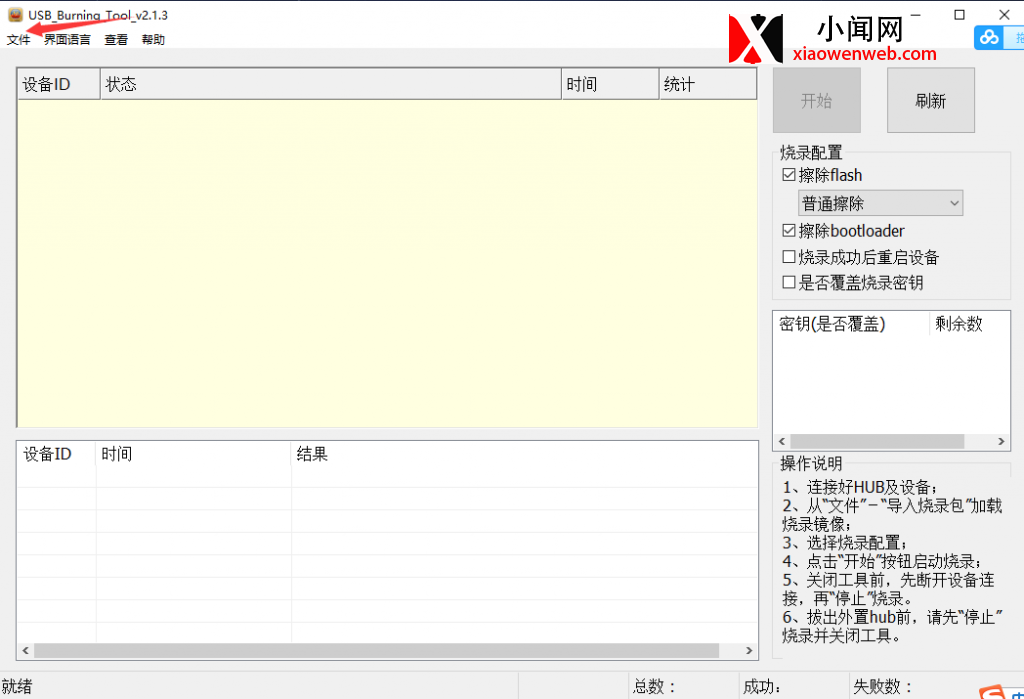
导入成功后(如下图所示),按照下图勾选,并点击开始:
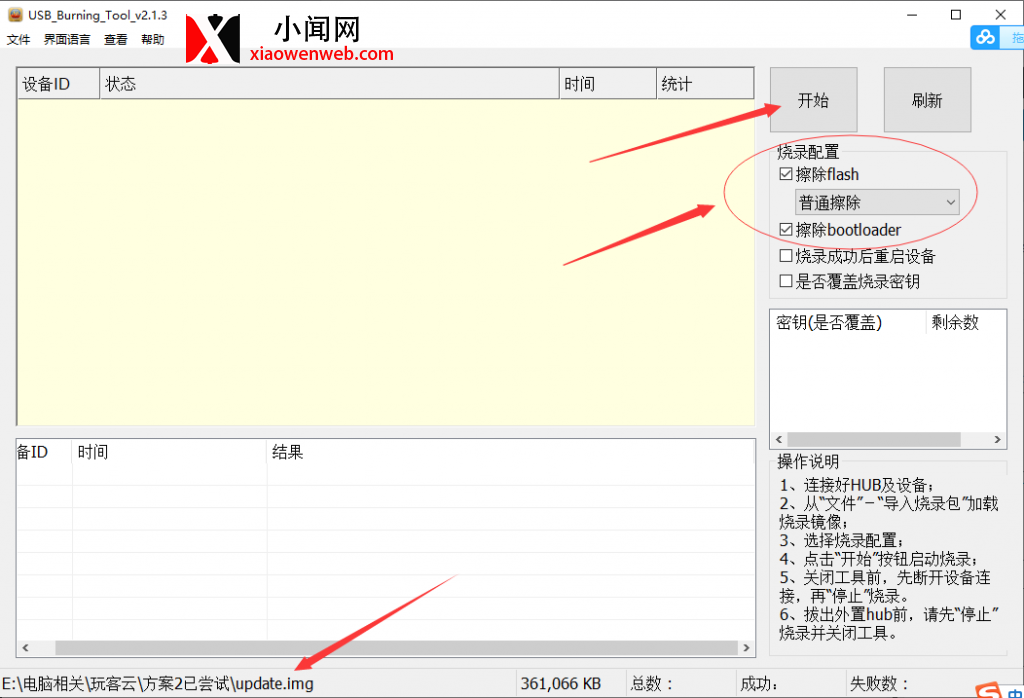
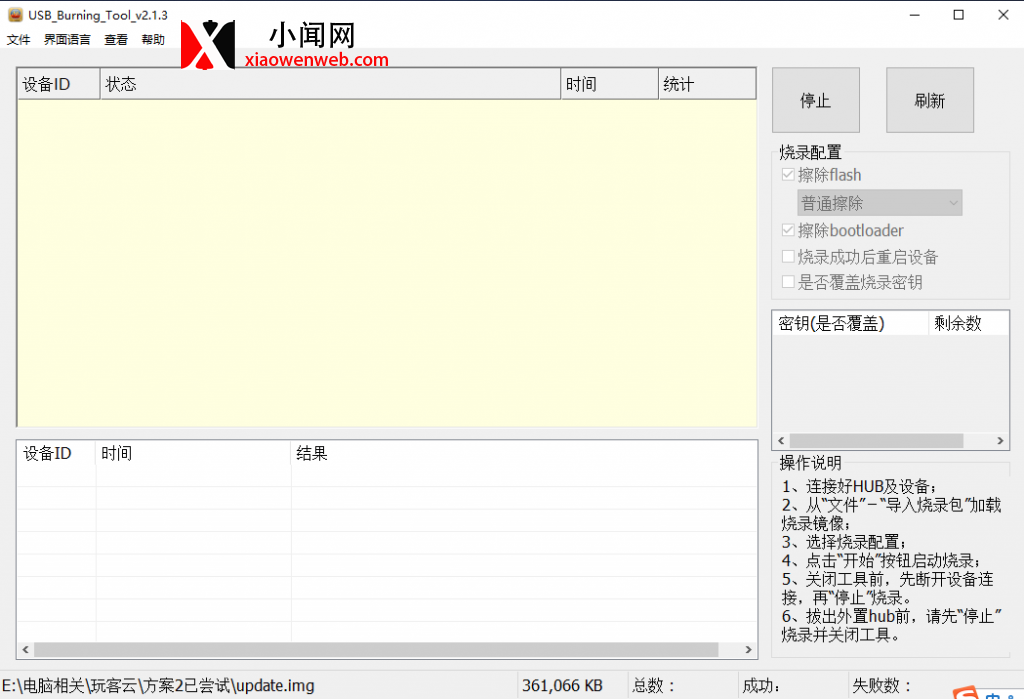
3、短接并输入通刷固件
至此,软件的准备就已经完成了。此时玩客云已经连接到电脑,但还没有通电。拿出准备好的镊子,主板版本(在SD卡槽缺口处有标示出来主板版本)是V1.3的短接如下两个点(即从下往上数右边第四第五个点):

非V1.3的主板短接主板背面这两个点:

用镊子短接两个点之后,给玩客云通电。这时电脑会有硬件连接的声音,听到声音后,即可松开镊子。这时就开始刷入通刷固件了。需要注意的是,刷机进度在3%左右时,会有硬件弹出的声音,这是正常现象,在96%时会停止比较长的时间,耐心等待即可。
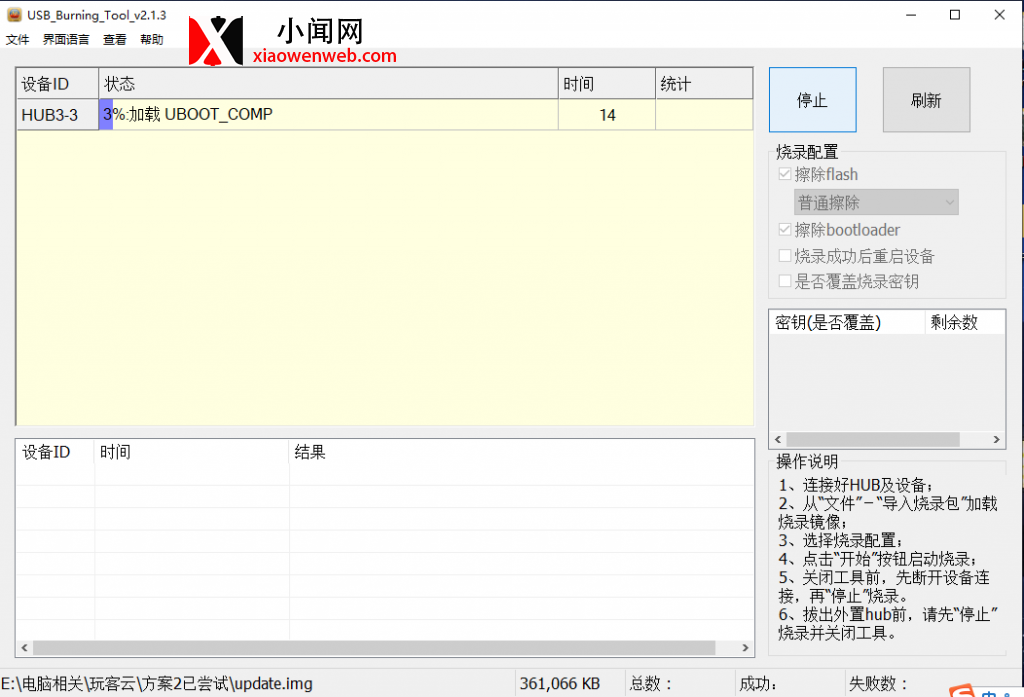
进度条到100%时,烧录成功,此时点击”停止”,退出软件,拔下USB公头线,玩客云断电 。注意:如果中途报错,则迅速把玩客云从电脑上拔下来并重新连接。
三、刷入Armbian5.88
1、烧录Armbian5.88固件至U盘
打开 USBWriter.exe ,导入 wanke-emmc.img ,选择目标U盘,点Write后等待烧录即可,过程较慢。
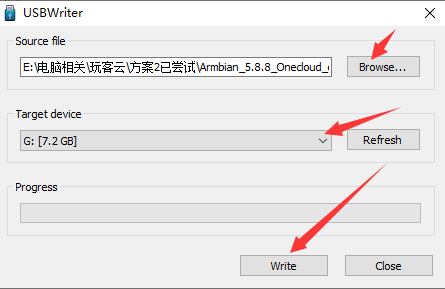
烧录完成后系统会提示是否格式化U盘,选否。完成后不要拔下U盘,进入到此电脑中,会发现多了两个盘符(如下图)。打开BOOT这个盘符,并将刷机工具包里的u-boot.bin复制到U盘根目录,将meson8b_m201_1G.dtb复制到dtb文件夹中替换掉。

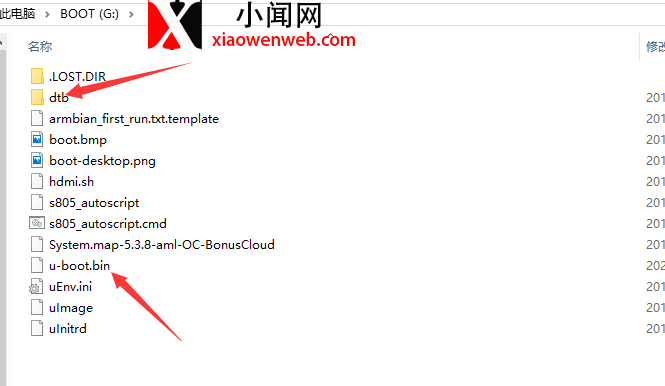

将U盘从电脑拔下,然后插到玩客云靠近网口,注意是靠近网口的USB2口,至此,U盘准备完毕。
2、连接TTL线
连接方法如下所示:
TTL模块——————–玩客云
RX—————————TX
TX—————————RX
GND————————GND
只需要连接这三条线,主板上可以自己焊接排针,也可以用其他方法解决,千万要注意!一定要保持接触良好,接触不良会导致:
①无法中断uboot
②无法输入命令
③putty里显示乱码。
笔者的TTL模块正确连接玩客云后会亮一个绿灯,接触不良就不亮了。

TTL和玩客云连接完成后,将TTL模块插入电脑,可能需要装TTL驱动(驱动可以找TTL模块卖家要),但笔者的Win10并没有提示。装完驱动后,依次点击此电脑右键-管理-设备管理器,记住是COM几,有可能是12345678等。
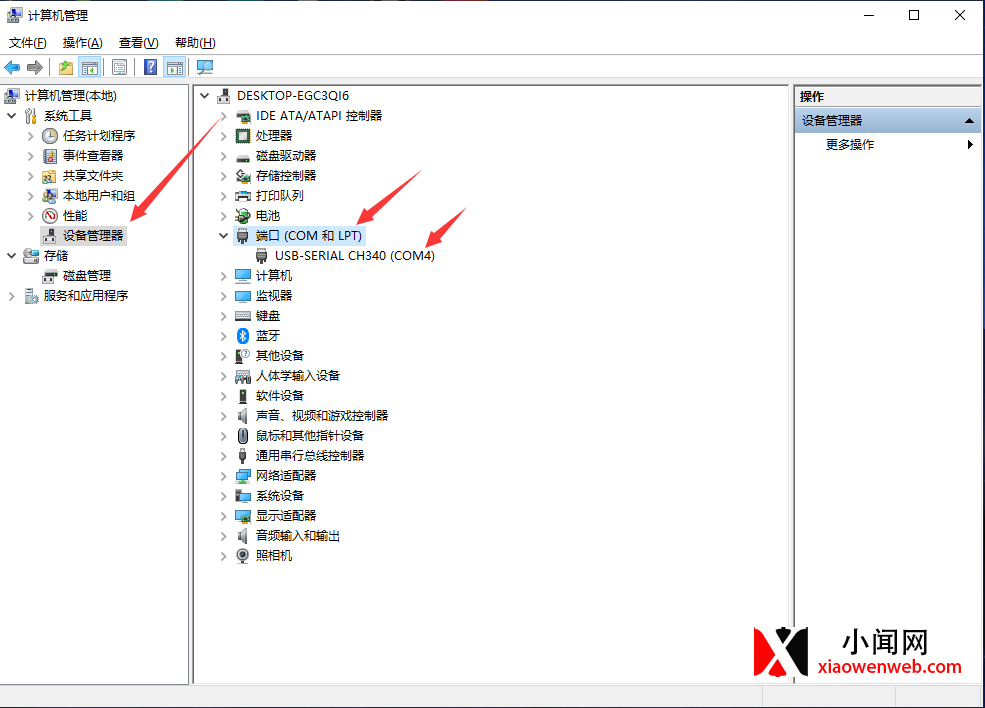
双击COM4,并进行如下设置:
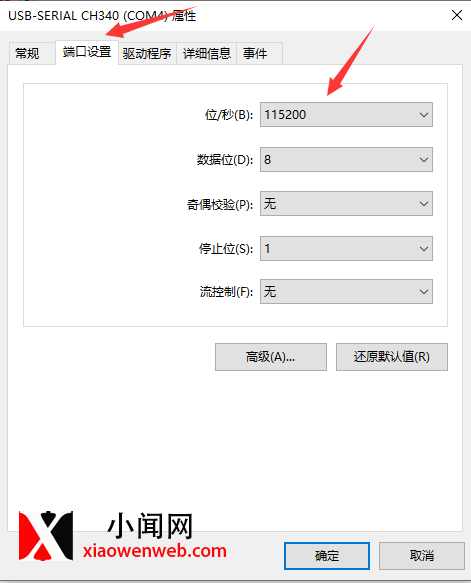
3、设置PuTTY
打开后按照图示设置,参数则和刚刚在设备管理器里面地参数设置成一样的:
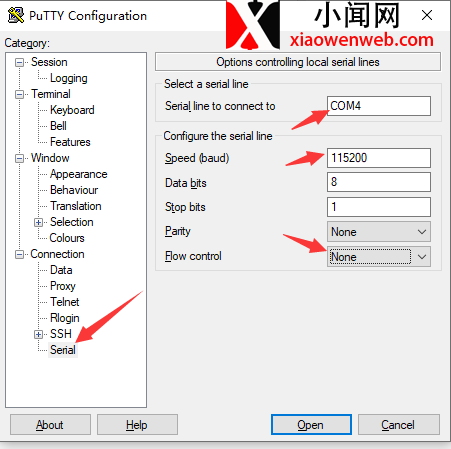
之后点Session,并按照下图依次设置:
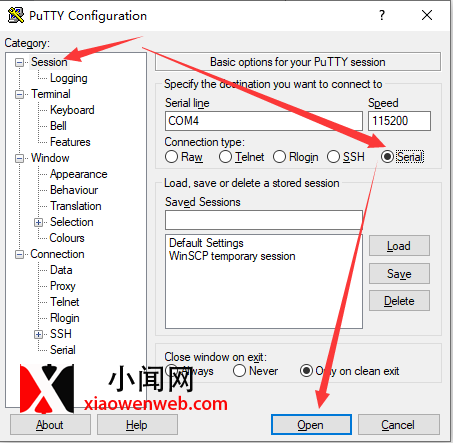
点击Open后(显示如下图),正常来说没有任何显示,若是接触不良则会有乱码。
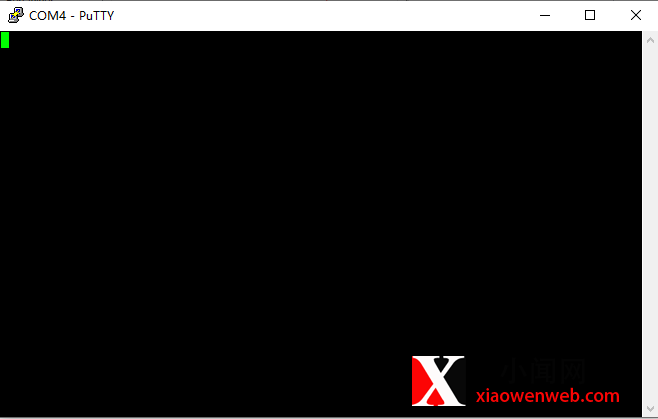
在进行下一步之前,确认一下此时的玩客云状态:①未通电②U盘插在了靠近网口的USB2口③TTL线已经正确连接,且亮了绿灯④PuTTY已设置好并打开了终端窗口。
4、中断并刷入u-boot
保持PuTTY为当前活动窗口,然后玩客云通电。此时终端窗口有输出,迅速按回车键。大约只有三秒的时间来中断,若超过三秒还在跑代码,而不是下图的样子,那就是中断失败了。只需要断电,再上电,重复进行,直至显示如下图。一般来说,TTL接触良好,不存在中断失败的情况(中断失败玩客云会进入安卓系统并亮绿灯),出现如下界面即为中断成功(忘记截图了,借用一下其他大佬的图):
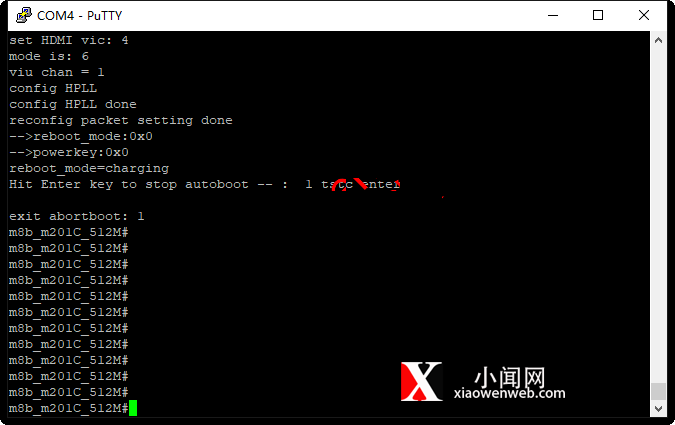
注意:此时最后的结尾是512M#,此时需要依次输入如下命令(一行就是一条命令,一条一条输入并回车,复制也可以,右键是粘贴):
usb start;fatload usb 0 12000000 u-boot.bin
store rom_write 12000000 0 60000
saveenv注意上述命令适用于U盘刷机,若是用TF卡刷机,则命令如下:
mmcinfo;fatload mmc 0 12000000 u-boot.bin
store rom_write 12000000 0 60000
saveenv依次输入命令并回车后会显示如下:
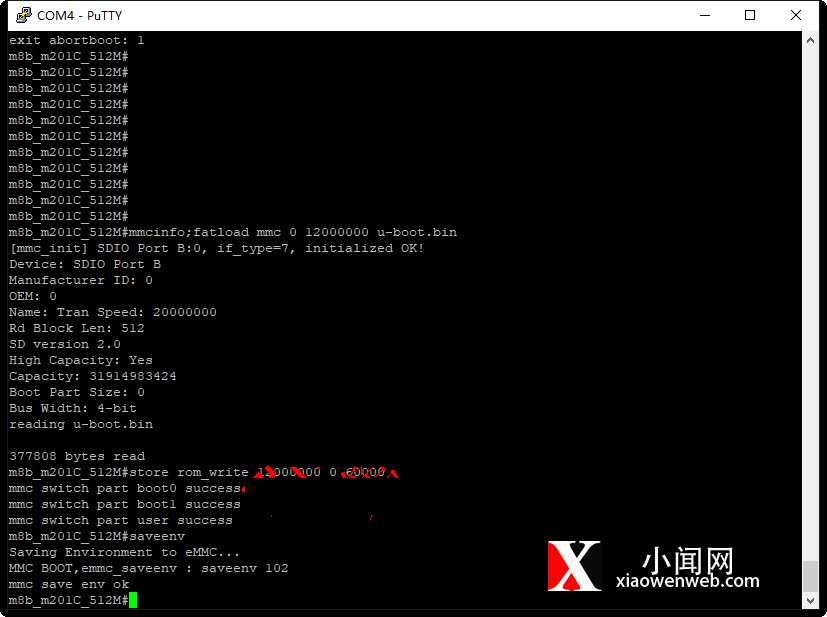
输入完命令后,玩客云断电,无需拔掉U盘。然后再通电,再次按回车键中断,这时会显示如下:
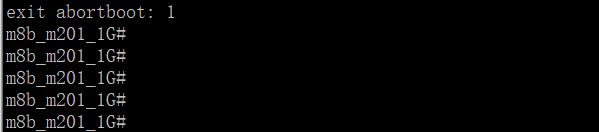
此时输入以下7条命令:
setenv bootfromrecovery 0
setenv bootfromnand 0
setenv start_mmc_autoscript 'if fatload mmc 0 11000000 s805_autoscript; then autoscr 11000000; fi;'
setenv start_usb_autoscript "if fatload usb 0 11000000 s805_autoscript; then autoscr 11000000; fi; if fatload usb 1 11000000 s805_autoscript; then autoscr 11000000; fi;"
setenv start_autoscript 'if mmcinfo; then run start_mmc_autoscript; fi; if usb start; then run start_usb_autoscript; fi;'
setenv bootcmd 'run start_autoscript; run storeboot'
saveenv依旧是一条一条依次输入并回车,一个字母都不能出错。若出现接触不良(终端里出现乱码或中断后不能输入命令),则需要重新连接后上电并中断,然后再输入上面的7条命令。
5、刷入Armbian5.88
以上命令输入完成后将玩客云断电,并再次上电(TTL线先不要拔掉,以防7条命令没有输入成功需要重新输入)。这时玩客云就会从U盘启动并自动刷入Armbian5.88系统。玩客云先是蓝灯常亮,过一段时间(取决于你优盘的速度)后开始蓝紫灯交替闪烁。等到蓝灯再次常亮时,Armbian5.88就成功刷到emmc里了。此时拔掉U盘和TTL线并断电。如果迟迟没有闪烁,建议重复上面的4,如果还是不行,建议换一个U盘再重复上面的步骤4。

6、进入系统
把玩客云插上网线后通电。稍等片刻,在路由器后台会看到一台名为aml的设备,记住aml的IP地址。打开PuTTY,点击Session,输入aml的IP地址和端口号,最后点Open:
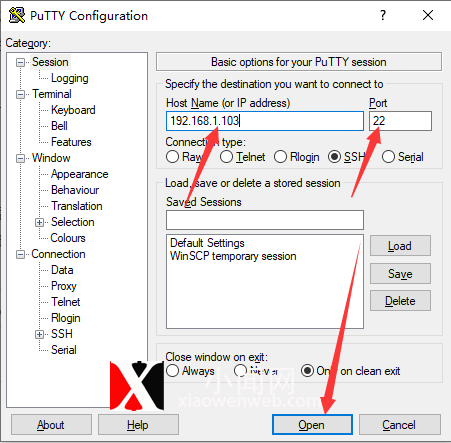
在打开的窗口中输入用户名然后回车,然后输入密码再回车(默认的用户名和密码是root和1234)即可登录系统:
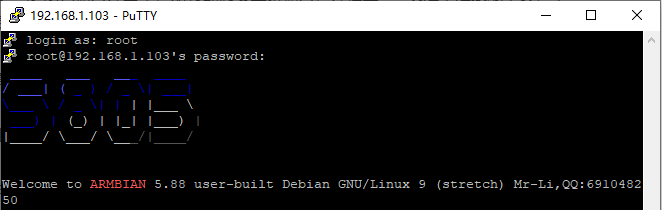
至此,玩客云已成功将系统刷为Armbian5.88,这是一个Linux系统,可玩性非常高。
总结
Armbian5.88是笔者接触过的最稳定的一个系统,但美中不足的是,这个固件下的网口只有100M,算是一个硬伤。但用来做个Linux服务器是非常合适的。



评论(0)